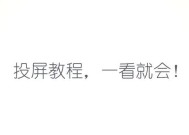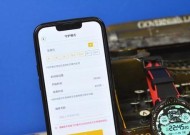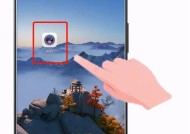投屏到直播大屏的方法是什么?操作过程中可能会遇到哪些问题?
- 网络经验
- 2025-07-13
- 4
- 更新:2025-07-07 00:41:14
随着科技的发展和网络直播的普及,越来越多的活动、会议以及个人直播开始使用大屏幕来增强互动体验和视觉效果。如何将手机或电脑的画面投屏到直播大屏上,成为了很多直播爱好者和技术人员关注的焦点。本文将详细介绍投屏到直播大屏的方法,并解析在操作过程中可能会遇到的问题以及相应的解决策略。
投屏到直播大屏的基本方法
1.准备工作
在开始投屏之前,需要确保以下几点:
设备检查:确保要投屏的源设备(如手机、电脑)和目标直播大屏设备均处于正常工作状态,并且已经连接到稳定的网络。
软件选择:下载并安装适合投屏操作的软件或应用程序。对于手机而言,可以使用AirPlay、GoogleCast或者第三方投屏软件;对于电脑,则可以利用Miracast、DLNA等技术。
2.通过WIFI投屏
大多数现代智能电视和一些投影仪都支持通过WIFI进行无线投屏。操作步骤如下:
确保源设备和目标大屏设备连接至同一网络。
在源设备上打开已安装的投屏软件或功能。
选择目标大屏设备进行连接和投屏。
3.通过HDMI线投屏
对于一些不支持无线投屏的传统设备,使用HDMI线是更为稳定的选择:
关闭源设备和大屏设备电源。
使用HDMI线将源设备的HDMI端口与直播大屏的HDMI端口相连。
打开大屏设备电源,设置至正确的HDMI输入信号源。
开启源设备电源,进行画面调试。
4.通过专用设备投屏
对于大型活动或专业的直播环境,可能会使用专业的投屏设备:
将专业投屏设备连接至大屏显示设备。
将源设备与投屏设备通过相应的接口连接。
在投屏设备上操作,将源设备的画面传输至大屏。
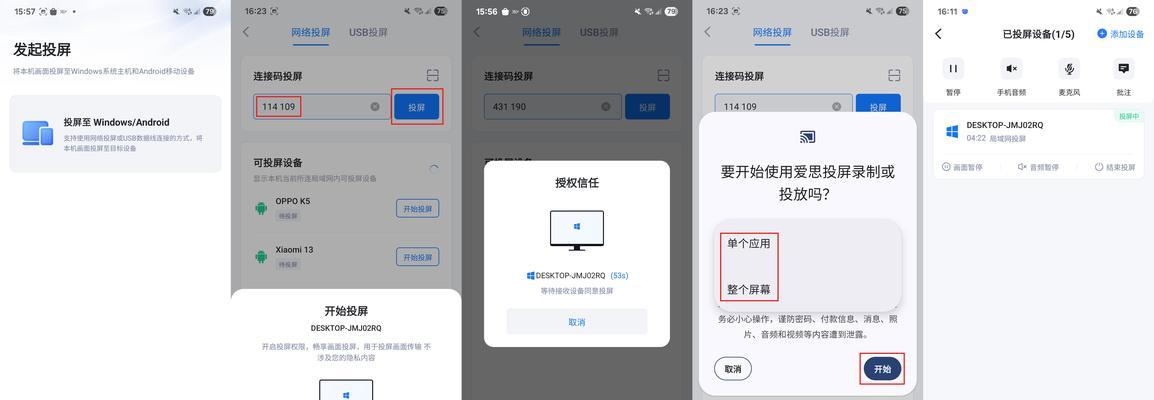
操作过程中可能遇到的问题及解决方法
1.连接失败
检查网络连接:确保所有设备都连接至相同的网络,并且网络信号良好。
检查投屏设备兼容性:确认投屏源设备与大屏设备之间兼容,没有硬件或软件的限制。
重启设备:有时候简单地重启设备可以解决连接问题。
2.音视频不同步
检查传输设置:确认投屏软件中视频和音频的传输设置没有问题。
检查信号延迟:尝试减少信号传输过程中的延迟,比如更换更短的HDMI线或使用更快的网络。
调整播放设备:有时候需要在大屏播放设备上调整同步设置,以匹配源信号的音频和视频。
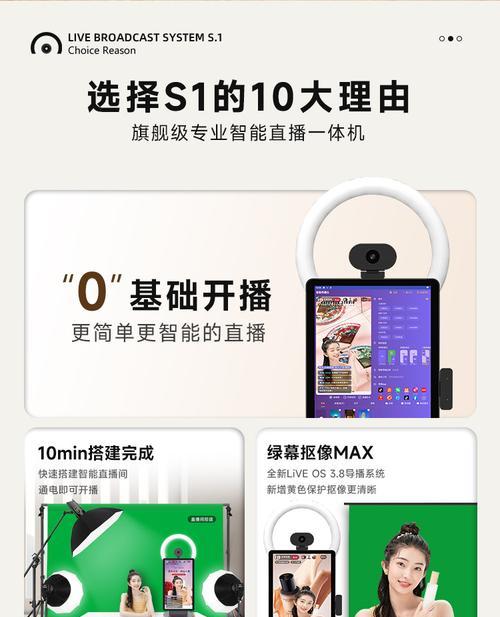
3.画面质量不佳
降低画面分辨率:如果设备无法支持高分辨率传输,尝试降低源设备的输出分辨率。
优化网络质量:确保无线网络稳定且带宽足够,或尝试使用有线连接以提高画质。
4.遇到授权或权限问题
检查授权状态:确保源设备和目标设备都有正确的授权或权限来执行投屏操作。
更新软件:软件版本过旧可能会导致权限问题,更新至最新版本通常可以解决这类问题。
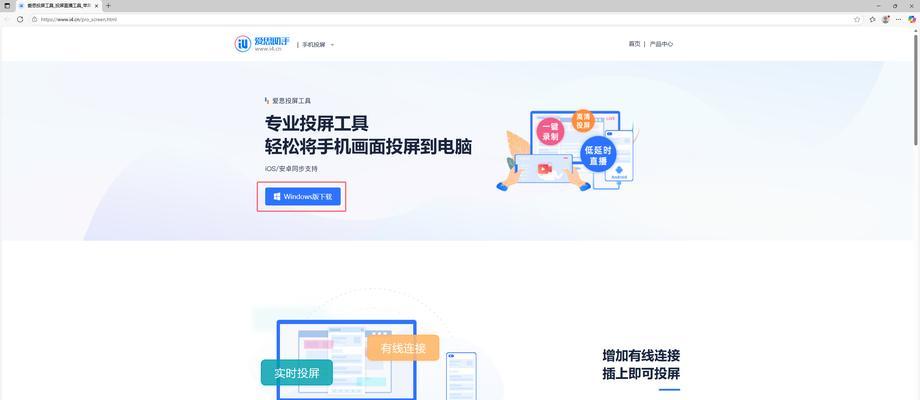
结语
通过本文的介绍,相信你已经对如何将画面投屏到直播大屏有了全面的了解。记住,在操作前做好设备检查和软件准备,遇到问题时从网络连接、兼容性、延迟和授权等几个方面进行排查,一般都能找到问题的解决方法。希望每个想要提升直播体验的用户都能顺利实现设备间的完美对接,享受高质量的直播展示效果。